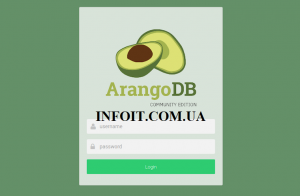Как установить ArangoDB в Ubuntu 20.04 LTS
В этом руководстве мы покажем вам, как установить ArangoDB на Ubuntu 20.04 LTS. Для тех из вас, кто не знал, ArangoDB — это база данных NoSQL с открытым исходным кодом с открытым кодом года и гибкой моделью данных для документов, значений ключей и графиков. Этой базой данных легко управлять с помощью встроенного веб-интерфейса или интерфейса командной строки.
В этой статье предполагается, что у вас есть хотя бы базовые знания Linux, вы знаете, как использовать оболочку, и, что наиболее важно, вы размещаете свой сайт на собственном VPS. Установка довольно проста и предполагает, что вы работаете с учетной записью root, в противном случае вам может потребоваться добавить ‘ sudo‘ к командам для получения привилегий root. Я покажу вам пошаговую установку ArangoDB на Ubuntu 20.04 (Focal Fossa). Вы можете следовать тем же инструкциям для Ubuntu 18.04, 16.04 и любого другого дистрибутива на основе Debian, например Linux Mint.
Установка ArangoDB на Ubuntu 20.04 LTS Focal Fossa
Шаг 1. Во-первых, убедитесь, что все ваши системные пакеты обновлены, выполнив следующие aptкоманды в терминале.
sudo apt update sudo apt upgrade sudo apt install curl apt-transport-https
Шаг 2. Установка ArangoDB в Ubuntu 20.04.
Теперь выполните следующую команду, чтобы добавить репозиторий apt в вашу систему:
echo 'deb https://download.arangodb.com/arangodb34/DEBIAN/ /' | sudo tee /etc/apt/sources.list.d/arangodb.list
Затем импортируйте ключ GPG, используемый для подписи пакетов:
wget -q https://download.arangodb.com/arangodb34/DEBIAN/Release.key -O- | sudo apt-key add -
После этого мы можем установить программное обеспечение ArangoDB, используя следующую команду:
sudo apt update sudo apt install arangodb3
Если вам не удалось установить пароль root во время установки, вы можете защитить ArangoDB после установки, запустив:
sudo arango-secure-installation
После завершения установки запустите службу ArangoDB и включите ее запуск при перезагрузке системы с помощью следующей команды:
sudo systemctl start arangodb3 sudo systemctl enable arangodb3
Шаг 3. Доступ к оболочке ArangoDB.
ArangoDB поставляется с утилитой командной строки для управления базами данных. Вы можете подключить оболочку ArangoDB с помощью следующей команды:
arangosh
Вывод:
$ arangosh
Please specify a password: _
__ _ _ __ __ _ _ __ __ _ ___ ___| |__
/ _` | '__/ _` | '_ \ / _` |/ _ \/ __| '_ \
| (_| | | | (_| | | | | (_| | (_) \__ \ | | |
\__,_|_| \__,_|_| |_|\__, |\___/|___/_| |_|
|___/
arangosh (ArangoDB 3.4.9 [linux] 64bit, using jemalloc, build tags/v3.4.9-0-g1001202f8, VPack 0.1.33, RocksDB 5.16.0, ICU 58.1, V8 5.7.492.77, OpenSSL 1.1.0l 20 May 2021)
Copyright (c) ArangoDB GmbH
Command-line history will be persisted when the shell is exited.
Connected to ArangoDB 'http+tcp://127.0.0.1:8529' version: 3.4.9 [SINGLE, server], database: '_system', username: 'root'
Type 'tutorial' for a tutorial or 'help' to see common examples
127.0.0.1:8529@_system>
Теперь создайте базу данных с именем mydb с помощью следующей команды:
127.0.0.1:8529@_system> db._createDatabase("mydb");
Затем создайте пользователя базы данных с помощью следующей команды:
127.0.0.1:8529@_system> var users = require("@arangodb/users");
127.0.0.1:8529@_system> users.save("myuser@localhost", "your-strong-password");
Вывод:
{
"user" : "myuser@localhost",
"active" : true,
"extra" : {
},
"code" : 201
}
Затем предоставьте все привилегии базе данных mydb с помощью следующей команды:
127.0.0.1:8529@_system> users.grantDatabase("myuser@localhost", "mydb");
Теперь выйдите из оболочки ArangoDB с помощью следующей команды:
127.0.0.1:8529@_system> exit
Шаг 4. Доступ к веб-интерфейсу ArangoDB.
Сервер ArangoDB имеет встроенный веб-интерфейс для администрирования. Он позволяет вам управлять базами данных, коллекциями, документами, пользователями, графиками, запускать и объяснять запросы, просматривать статистику сервера и многое другое. Вы можете настроить его, отредактировав файл :/etc/arangodb3/arangod.conf
nano /etc/arangodb3/arangod.conf
Найдите следующую строку:
endpoint = tcp://127.0.0.1:8529
И замените его следующей строкой:
endpoint = tcp://your-server-ip-address:8529
После внесения этого изменения перезапустите службу ArangoDB:
sudo systemctl restart arangodb3
Теперь откройте свой веб-браузер и перейдите к, и вы увидите следующее:http://your-server-ip-address:8529
Поздравляю! Вы успешно установили ArangoDB . Благодарим за использование этого руководства по установке ArangoDB в системе Ubuntu 20.04 LTS Focal Fossa. Для получения дополнительной помощи или полезной информации мы рекомендуем вам посетить официальный сайт ArangoDB .